הפוך את חווית ה-Outlook: כל התוכן במקום אחד - טאבים עבור אימיילים, יומן, משימות ועוד
Kutools עבור Outlook
ממשקים עם כרטיסיות הפכו לחלק בלתי נפרד מתכנון יישומים מודרני, ומאפשרים ניווט חלק בין מספר משימות או פרויקטים. בהקשר של Microsoft Outlook, ניהול משימות יעיל והחלפה מהירה הן קריטיות. כדי לעמוד בדרישה זו, "Kutools עבור Outlook" מספק תכונת "סרגל הכרטיסיות". תכונה זו משקפת את הנוחות לשימוש שנמצאת בדפדפנים כמו Google Chrome, והיא מאגדת אימיילים, יומן, משימות ועוד בתוך חלון יחיד עם כרטיסיות, ובכך חוסכת את הצורך להתמודד עם מספר חלונות פתוחים.
- הצג את כל החלונות הפתוחים בכרטיסייה אחת והחלף ביניהם בקלות
- צור פריטים חדשים (אימייל, פגישה, משימה וכו') מתוך הכרטיסייה
- סגור חלון מסוים או את כל החלונות
- השבת את סרגל הכרטיסיות
- פעולות נוספות
לאחר הורדת והתקנת Kutools עבור Outlook, כאשר תפעיל את היישום Outlook בפעם הבאה, תוצג לך כרטיסייה חדשה מתחת לסרגל הכלים, ראה צילום מסך:

הצג את כל החלונות הפתוחים בכרטיסייה אחת והחלף ביניהם בקלות
כאשר אתה פותח או יוצר פריטים (כמו אימיילים, משימות, פגישות, תורים...) ב-Outlook, כל החלונות הפתוחים יוצגו בכרטיסייה אחת, והחלון הראשי נשאר קבוע בצד השמאלי, כך תוכל לעבור בין הפריטים בחופשיות ומהר. ראה הדגמה למטה:
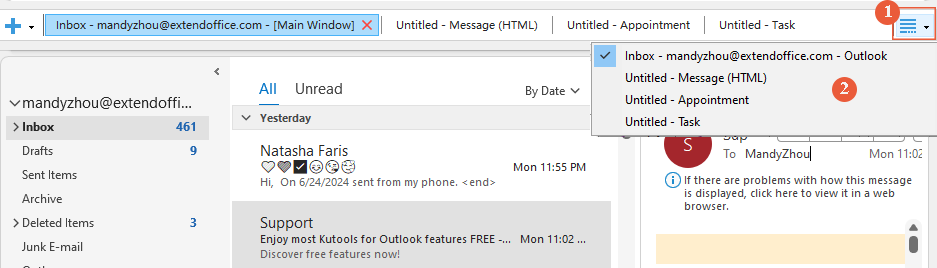
צור פריטים חדשים (אימייל, פגישה, משימה וכו') מתוך הכרטיסייה
אתה יכול ליצור אימייל חדש, פגישה, משימה ועוד ישירות מתוך סרגל הכרטיסיות. פשוט לחץ על ![]() הכפתור בצד השמאלי של סרגל הכרטיסיות, ואז בחר את הפריט שברצונך ליצור, ראה צילום מסך:
הכפתור בצד השמאלי של סרגל הכרטיסיות, ואז בחר את הפריט שברצונך ליצור, ראה צילום מסך: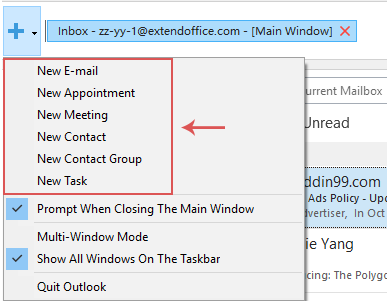
- כדי ליצור פריט Outlook חדש, אתה יכול גם ללחוץ לחיצה ימנית על השטח הריק בסרגל ובחר את הפריט שאתה צריך מהתפריט הקונטקסטואלי. ראה צילום מסך:

- אתה יכול ליצור אימייל חדש במהירות על ידי לחיצה כפולה על השטח הריק בסרגל.
סגור חלון מסוים או את כל החלונות
סגור חלון אחד:
אם ברצונך לסגור חלון מסוים, לחץ כדי להפעיל את הכרטיסייה, ולאחר מכן לחץ על סמל ×, ראה צילום מסך:

סגור חלון מסוים או את כל החלונות:
לחץ לחיצה ימנית על אחת הכרטיסיות בסרגל הכרטיסיות, בתפריט שהופיע, בחר את האפשרות שאתה צריך:
- סגור חלון זה: סוגר את החלון הנוכחי;
- סגור את החלון הימני: סוגר את כל החלונות הימניים של הכרטיסיה הנוכחית;
- סגור את החלון השמאלי (חוץ מהחלון הראשי): סוגר את כל החלונות השמאליים של הכרטיסיה הנוכחית למעט החלון הראשי;
- סגור את כל החלונות (חוץ מהחלון הראשי): סוגר את כל החלונות הפתוחים למעט החלון הראשי.

השבת את סרגל הכרטיסיות
אם ברצונך להשבית את "סרגל הכרטיסיות", מתחת לכרטיסיית החלון הראשי, לחץ על "Kutools" > "סרגל הכרטיסיות" כדי להשבית את התכונה הזו. ראה צילום מסך:

לאחר השבתה של תכונה זו, כל החלונות הפתוחים יוצגו כחלונות נפרדים, כפי שנהוג.
פעולות נוספות
כדי לשפר את חוויית המשתמש עם סרגל הכרטיסיות ב-Kutools עבור Outlook, ישנם פעולות נוספות זמינות. אלו תוכננו כדי להבטיח שאתה יכול לנצל את סרגל הכרטיסיות בצורה נוחה ויעילה.
- אם לא תסמן אפשרות זו, כאשר תלחץ לסגור את החלון הראשי, Outlook ייסגר וייצא מיידית;
- אם תסמן אפשרות זו, כאשר תלחץ לסגור את החלון הראשי, תופיע תיבת הודעה. אם ברצונך לצאת מ-Outlook, בחר "כן". אם לא, בחר "לא". ראה צילום מסך:

- אם אפשרות זו אינה מסומנת, כל החלונות הפתוחים יאוחדו לחלון אחד;
- אם אפשרות זו מסומנת, כל חלון פתוח מוצג כחלון נפרד עצמאי.

הצג את כל החלונות בשורת המשימות:
- כאשר אפשרות זו אינה מסומנת, כל החלונות הפתוחים בשורת המשימות מאוחדים לחלון אחד מאוחד;

- כאשר אפשרות זו מסומנת, כל חלון פתוח בשורת המשימות מוצג כחלון עצמאי בפני עצמו.

צא מ-Outlook: אם תלחץ על אפשרות זו, Outlook ייסגר וייצא מיידית.
כלי הפרודוקטיביות הטובים ביותר ל-Office
חדשות חמות: Kutools עבור Outlook משיק גרסה חינמית!
התנסו בגרסה החינמית החדשה של Kutools עבור Outlook עם יותר מ-70 תכונות מדהימות, לשימושכם לתמיד! לחצו להורדה עכשיו!
🤖 Kutools AI : עושה שימוש בטכנולוגיית AI מתקדמת לניהול דואר אלקטרוני בקלות, כולל השבה, סיכום, אופטימיזציה, הרחבה, תרגום וכתיבת הודעות.
📧 אוטומציה של כתובת דואר אלקטרוני: תגובה אוטומטית (זמין עבור POP ו-IMAP) / תזמון שליחת כתובת דואר אלקטרוני / העתקה אוטומטית/עותק מוסתר לפי כלל בעת שליחת משלח אימייל / העברה אוטומטית (כלל מתקדם) / הוספת ברכה אוטומטית / פיצול אוטומטי של דואר אלקטרוני עם מספר נמענים להודעות נפרדות...
📨 ניהול כתובת דואר אלקטרוני: שלח מייל מחדש / חסום דואר אלקטרוני מזויף לפי נושא ואחרים / מחיקת דואר כפול / חיפוש מתקדם / ארגון תיקיות...
📁 קבצים מצורפים Pro: שמירה אצווה / פרידה אצווה / דחיסה אצווה / שמירה אוטומטית / נתק אוטומטית / דחיסה אוטומטית...
🌟 קסם הממשק: 😊עוד אימוגי יפים ומגניבים / קבלת תזכורת כאשר מגיע דואר אלקטרוני חשוב / מזעור Outlook במקום סגירה...
👍 פעולות בלחיצה אחת: השב לכולם עם קבצים מצורפים / דואר אלקטרוני נגד פישינג / 🕘הצגת אזור הזמן של השולח...
👩🏼🤝👩🏻 אנשי קשר ויומן: הוספת אנשי קשר מאצווה מתוך כתובת דואר אלקטרוני נבחרת / פיצול קבוצת אנשי קשר לקבוצות נפרדות / הסר תזכורת יומולדת...
פתחו מיד את Kutools עבור Outlook בלחיצה אחת. אל תחכו – הורידו עכשיו והגבירו את היעילות שלכם!








